Hoe voeg je makkelijk een video toe in jouw fotoboek
Gepubliceerd op 12 juni 2020 Vakantie, het magische woord waar de meest mooie herinneringen ontstaan. Heb jij een verzameling met foto's van een bijzondere vakantie of ga je nog op vakantie? Verzamel alle foto's en maak een mooi fotoboek. Om jouw fotoboek nog leuker te maken is het misschien ook een idee om de video's van de vakantie hierin te verwerken. Natuurlijk niet letterlijk want dat zou nogal wat knip- en plakwerk met zich meebrengen, maar met het toevoegen van een QR code in jouw fotoboek is dit zo gepiept.
1. Video toevoegen
Voordat je een QR code kunt toevoegen in je eigen fotoboek is het handig om eerst jouw filmpje op YouTube te uploaden. Om filmpjes te kunnen uploaden heb je een Google account nodig.
Zodra je bent ingelogd met dit account op YouTube hoef je alleen op ‘’Uploaden’’ te klikken. Nu kun je zelf kiezen welke video je graag wilt uploaden.
Tip: Wil je voorkomen dat jouw video zichtbaar wordt voor de buitenwereld? Zorg er dan voor dat je deze verborgen houdt. Dit kun je namelijk aanvinken bij instellingen. In de afbeeldingen hiernaast kun je zien hoe je dit doet.
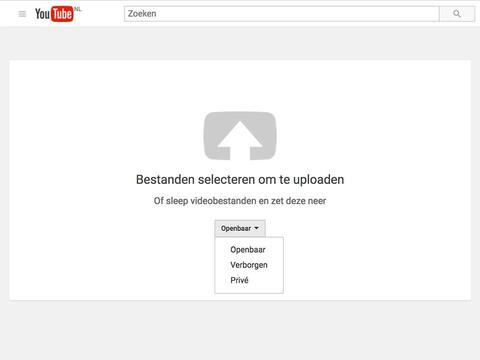
2. Een screenshot maken
Bij stap 1 hebben wij uitgelegd hoe je een video toevoegt. Nu gaan we uitleggen hoe je van een YouTube video een (high-res) screenshot kunt maken. Dit screenshot plaats je namelijk ook in het fotoboek.
Zo weet je wanneer je de pagina openslaat, gelijk welk filmpje erbij hoort. Om een screenshot te maken is het belangrijk om de onderstaande stappen te volgen:
- Kopieer de volgende URL: http://i.ytimg.com/vi/GxaGWeZKdYo/maxresdefault.jpg.
- Vervang het dikgedrukte gedeelte met het unieke stukje code van jouw eigen YouTube film (het deel na watch?v= ).
- Nu kun je een eigen screenshot maken.
Heb je de bovenstaande stappen doorlopen? Dan klik je deze URL aan en vervolgens kies je voor afbeelding opslaan.
Het is makkelijk om de foto in een speciaal mapje of op je bureaublad op te slaan. Uiteindelijk heb je de afbeelding als een reguliere foto opgeslagen.
Bij de volgende stap leggen wij uit hoe je het toevoegt in je eigen gemaakte fotoboek.

3. Het maken van een QR code
Nu het duidelijk is hoe je een screenshot maakt, kan je via de Online Editor gemakkelijk een QR code maken en invoegen.
- Klink op 'decoraties' links in beeld en vervolgens op 'QR code'
- Kies het juiste type in het drop-down menu, bijvoorbeeld een webadres
- Voeg de link van het webadres toe en klik op 'QR code toevoegen'
Wanneer je het fotoboek thuis hebt, dan hoef je alleen de QR code te scannen en je kunt jouw video gelijk afspelen.

Hou hier rekening mee
De kwaliteit/resolutie van het screenshot is afhankelijk van de kwaliteit van de YouTube video (360p = lagere kwaliteit screenshot), dus houd hier rekening mee.
De QR code kun je vergroten en verkleinen. Houd er rekening mee dat de code groot genoeg is om gescand te kunnen worden.

